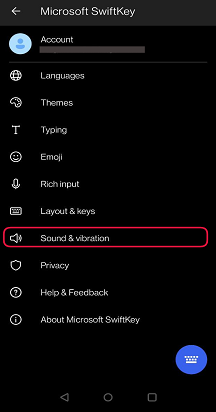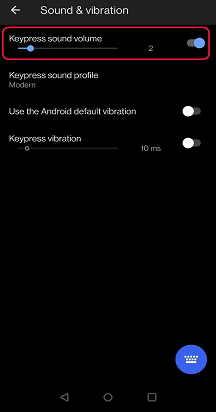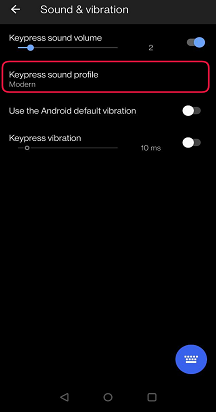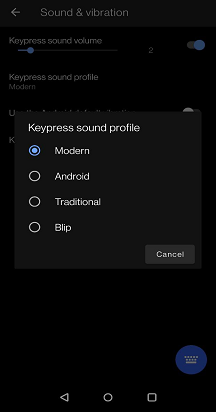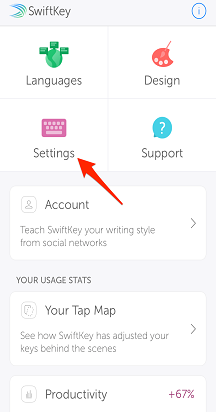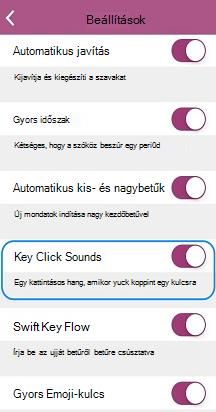Be- és kikapcsolhatja a hangokat, be- és kikapcsolhatja a haptikus (rezgési) visszajelzéseket, módosíthatja a billentyűnyomás által adott hangot és a rezgés hosszát.
Hangerő vagy rezgés módosítása:
-
Az Microsoft SwiftKey alkalmazás megnyitása az eszközről
-
Koppintson a "Hang & Rezgés" elemre
-
A "Use the Android default vibration" vagy a "Keypress vibration" (Az Android alapértelmezett rezgésének használata) vagy a "Keypress vibration" (Az Android alapértelmezett rezgésének használata) vagy a "Keypress vibration" (Kulcsnyomás rezgésének használata) jelölőnégyzet
-
Módosítsa a rezgés erősségét a csúszkákkal, ha a "Keypress vibration" lehetőséget választotta
A billentyűkombináció hangjának módosítása:
-
A Microsoft SwiftKey alkalmazás megnyitása
-
Válassza a "Hang & Rezgés" lehetőséget
-
Győződjön meg arról, hogy a "Keypress hangkötet" be van kapcsolva
-
A "Keypress hangprofil" lehetőségek közül válassza ki a kívánt hangot
Key Click Sounds and Haptic Feedback on Microsoft SwiftKey Keyboard
Microsoft SwiftKey iOS rendszeren a Key Click Sounds és a Haptic Feedback is támogatott.
Az alábbiakban kiemeltük az egyes funkciók használatát.
1 - Kulcs kattintás hangok
A key click sounds in Microsoft SwiftKey engedélyezése/letiltása:
-
Az Microsoft SwiftKey alkalmazás megnyitása az eszközről
-
Koppintson a Beállítások elemre
-
A csúszka lenyomásával be- vagy kikapcsolhatja a "Billentyűk a hangokra kattintva" beállítást.
Vegye figyelembe, hogy ha az Apple beállításaiban a billentyűzet kattintás ki van kapcsolva, > Hangok & Haptics, ez nincs hatással a SwiftKey kiválasztott beállításokra. Azonban az iPhone Csengető kapcsolójának piros pozícióba pöccintése szintén elnémítja Microsoft SwiftKey billentyűkombinációját.
További segítségért tekintse meg az alábbi képernyőképeket:
2 – Haptic Visszajelzés
Korlátozott Haptic-visszajelzést vezettünk be az iPhone 7 és újabb készülékek felhasználói számára.
A Haptic Feedback csak bizonyos billentyűk lenyomásakor aktiválódik, például: az emoji panel megnyitása, az emoji/földgömb billentyű hosszú lenyomása és az "emoji bomba" aktiválása.